חסימת כפתור "התחל" במערכת ההפעלה Windows יכולה להתבצע הן באמצעים סטנדרטיים של המערכת עצמה, והן באמצעות תוכניות צד שלישי נוספות.
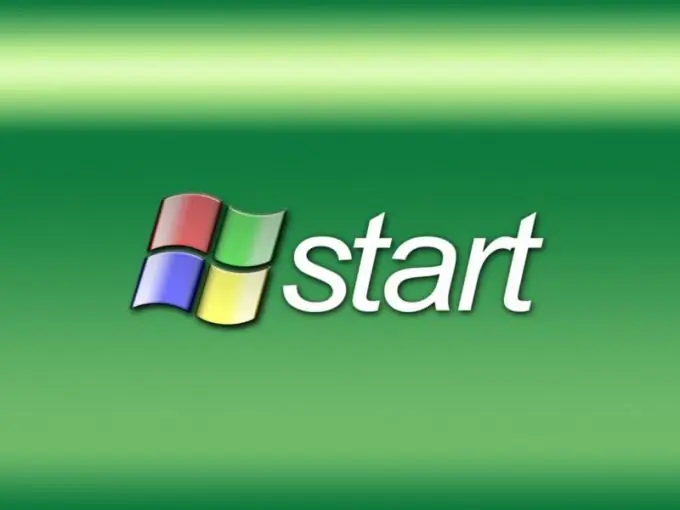
נחוץ
התחל את רוצח
הוראות
שלב 1
הורד והתקן במחשב שלך את היישום המיוחד Start Killer, המופץ באופן חופשי באינטרנט. התקשר לתפריט הראשי של מערכת Windows על ידי לחיצה על אותו כפתור ועבור לפריט "כל התוכניות". מצא והפעל את כלי השירות המותקן כדי להסיר את לחצן התחל במצב אוטומטי. שים לב שהפונקציונליות של פריט זה נשארת זמינה באמצעות מקשי הקיצור הרגילים. כדי לנטרל לחלוטין את הלחצן, פתח את תפריט ההקשר של קיצור הדרך של יישום Killer Start על ידי לחיצה על כפתור העכבר הימני והחל את תיבת הסימון בשדה השבת תפריט התחלה. אשר את יישום השינויים שבוצעו על ידי לחיצה על כפתור אישור.
שלב 2
צור מסמך טקסט עם הערך עורך הרישום של Windows גירסה 5.00 HKEY_LOCAL_MACHINESystemCurrentControlSetControlKayboard LayoutScancode Map = hex: 00, 00, 00, 00, 00, 00, 00, 00, 03, 00, 00, 00, 00, 5b, e0, 00, 00, 00, 00 בכל עורך טקסט ושמור אותו עם הסיומת.reg. הפעל את הקובץ שנוצר כדי לחסום את כפתור Win המביא את תפריט התחל.
שלב 3
חזור לתפריט המערכת הראשי ועבור לתיבת הדו-שיח הפעלה כדי להשתמש בשיטה אחרת להשבית את כפתור התחל. הזן את הערך regedit בשורה "פתח" ואשר את ההשקה של כלי עורך הרישום על ידי לחיצה על כפתור אישור. הרחב את הענף HKEY_CURRENT_USERSoftwareMicrosoftWindowsCurrentVersionPoliciesExplorer וצור מפתח חדש בשם NoChangeStartMenu עם הערך 1. ציין את DWORD כסוג הפרמטר שנוצר.
שלב 4
השתמש בדלפי כדי לחסום את כפתור התחל: הליך TForm1. Button3Click (Sender: TObject); beginEnableWindow (FindWindowEx (FindWindow ('Shell_TrayWnd', nil), 0, 'Button', null), false); סוף; תחביר זה הושלם יהיה will השבת את לחצן התחל.






